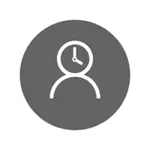
اما در عین حال، محدودیت های مشخص شده را می توان تنها برای حساب مایکروسافت پیکربندی کرد، و نه برای حساب محلی. و یک جزئیات بیشتر: هنگام چک کردن توابع کنترل والدین ویندوز 10، متوجه شده است که اگر شما تحت یک حساب کاربری کودک کنترل شده و در آن - در تنظیمات حساب و فعال کردن یک حساب محلی به جای حساب مایکروسافت، توابع کنترل والدین متوقف می شوند کار کن همچنین ببینید: چگونه می توان ویندوز 10 را مسدود کرد اگر کسی سعی کند رمز عبور را حدس بزند.
در این کتابچه راهنمای کاربر، نحوه محدود کردن زمان برای استفاده از رایانه با ویندوز 10 برای حساب محلی با استفاده از خط فرمان محدود می شود. برای ممنوع کردن اجرای برنامه های مشابه یا بازدید از سایت های خاص (و همچنین دریافت گزارش در مورد آنها) این روش کار نخواهد کرد، این می تواند با استفاده از کنترل والدین، نرم افزار شخص ثالث و برخی از سیستم های ساخته شده از سیستم انجام شود. در مورد سایت های مسدود کردن سایت ها و برنامه های در حال اجرا، مواد می توانند مفید باشند که چگونه برای مسدود کردن یک وب سایت، یک ویرایشگر سیاست گروه محلی برای مبتدیان (در این مقاله، اجرای برنامه های فردی به عنوان مثال ممنوع است).
نصب محدودیت زمان کار برای حساب محلی ویندوز 10
برای شروع، شما نیاز به یک حساب کاربری محلی دارید (مدیر نه مدیر) که محدودیت ها ایجاد خواهند شد. ممکن است آن را به صورت زیر ایجاد کنید:
- شروع - پارامترها - حساب ها - خانواده و سایر کاربران.
- در بخش "کاربران دیگر"، روی «اضافه کردن کاربر به این رایانه» کلیک کنید.
- در پنجره آدرس ایمیل، روی «من داده ها را برای ورود به این شخص نداریم، کلیک کنید.
- در پنجره بعدی، روی «اضافه کردن کاربر بدون حساب مایکروسافت» کلیک کنید.
- اطلاعات کاربر را پر کنید
تنظیمات محدود خود را برای انجام یک حساب کاربری با حقوق مدیر، اجرای خط فرمان به نمایندگی از مدیر (شما می توانید آن را از طریق منوی راست کلیک بر روی دکمه "شروع") انجام دهید.
دستور مورد استفاده برای تنظیم زمانی که کاربر می تواند ویندوز 10 را به شرح زیر وارد کند:
کاربر خالص user_name / زمان: روز، زمان
در این تیم:
- نام کاربری - نام کاربری حساب کاربری ویندوز 10 که محدودیت ها ایجاد شده است.
- روز - روز یا روز هفته (یا محدوده)، که در آن شما می توانید بروید. برش های انگلیسی (یا نام کامل آنها) استفاده می شود: M، T، W، TH، F، S، SU (دوشنبه - یکشنبه).
- زمان - طیف وسیعی از زمان در قالب CC: MM، به عنوان مثال 14: 00-18: 00

به عنوان مثال: شما باید هر روز از هفته تنها در شب، از 19 تا 21 ساعت برای Remontka محدود شود. در این مورد، ما از دستور استفاده می کنیم
کاربر خالص Remontka / زمان: M-SU، 19: 00-21: 00
مثلا اگر ما باید چندین محدوده را تنظیم کنیم، به عنوان مثال، ورودی از دوشنبه تا جمعه از 19 تا 21، و روز یکشنبه - از ساعت 7 صبح تا 21 ساعت امکان پذیر است، فرمان را می توان به صورت زیر نوشته شده است:
NET User Remontka / زمان: M-F، 19: 00-21: 00؛ SU، 07: 00-21: 00
هنگامی که شما زمان را وارد کنید، متفاوت از دستور مجاز، کاربر یک پیام را مشاهده خواهد کرد "شما اکنون نمیتوانید به دلیل محدودیت های حساب کاربری خود وارد سیستم شوید. بعدا دوباره تلاش کنید. "
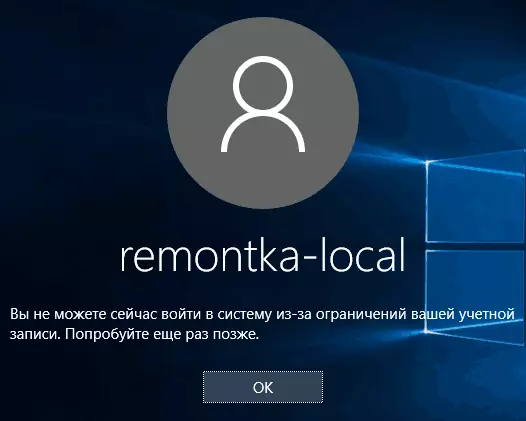
به منظور حذف تمام محدودیت ها از حساب، از دستور کاربر خالص کاربر user_name / time استفاده کنید: همه در خط فرمان به نمایندگی از مدیر.
در اینجا، شاید همه چیز در مورد چگونگی ورود به سیستم در ویندوز در یک زمان خاص بدون کنترل والدین برای کنترل ویندوز 10. یکی دیگر از فرصت های جالب این است که تنها یک برنامه را نصب کنید که می توانید کاربر ویندوز 10 را اجرا کنید (حالت کیوسک).
در تکمیل، من متوجه خواهم شد که اگر کاربر که این محدودیت ها را نصب می کند، به اندازه کافی هوشمند است و می تواند از سوالات درست گوگل بپرسد، او قادر خواهد بود راهی برای استفاده از یک کامپیوتر پیدا کند. این امر به تقریبا هر روش این نوع ممنوعیت در رایانه های خانگی - کلمه عبور، برنامه های کنترل والدین و غیره اعمال می شود.
